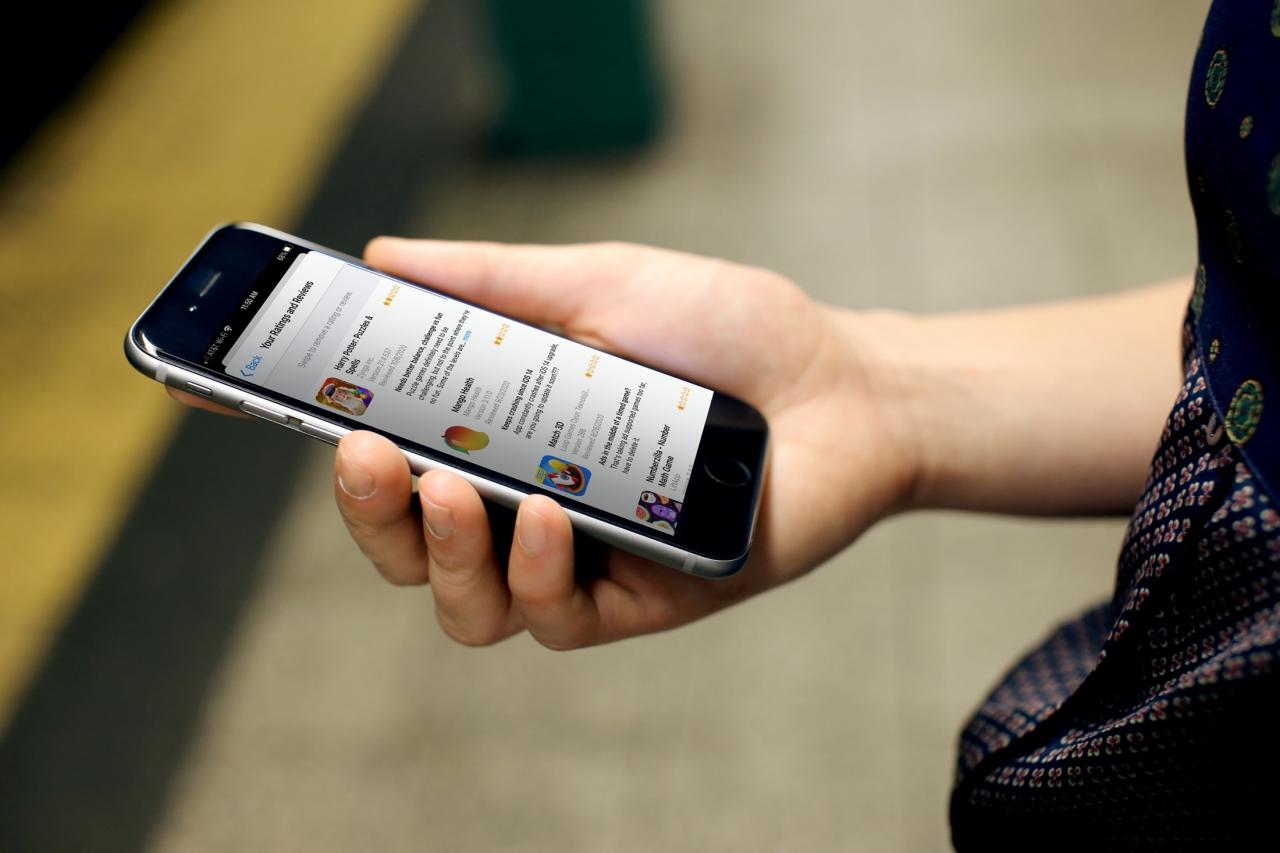
Como ver Todas las Calificaciones y Resenas de TU App Store
21 agosto, 2022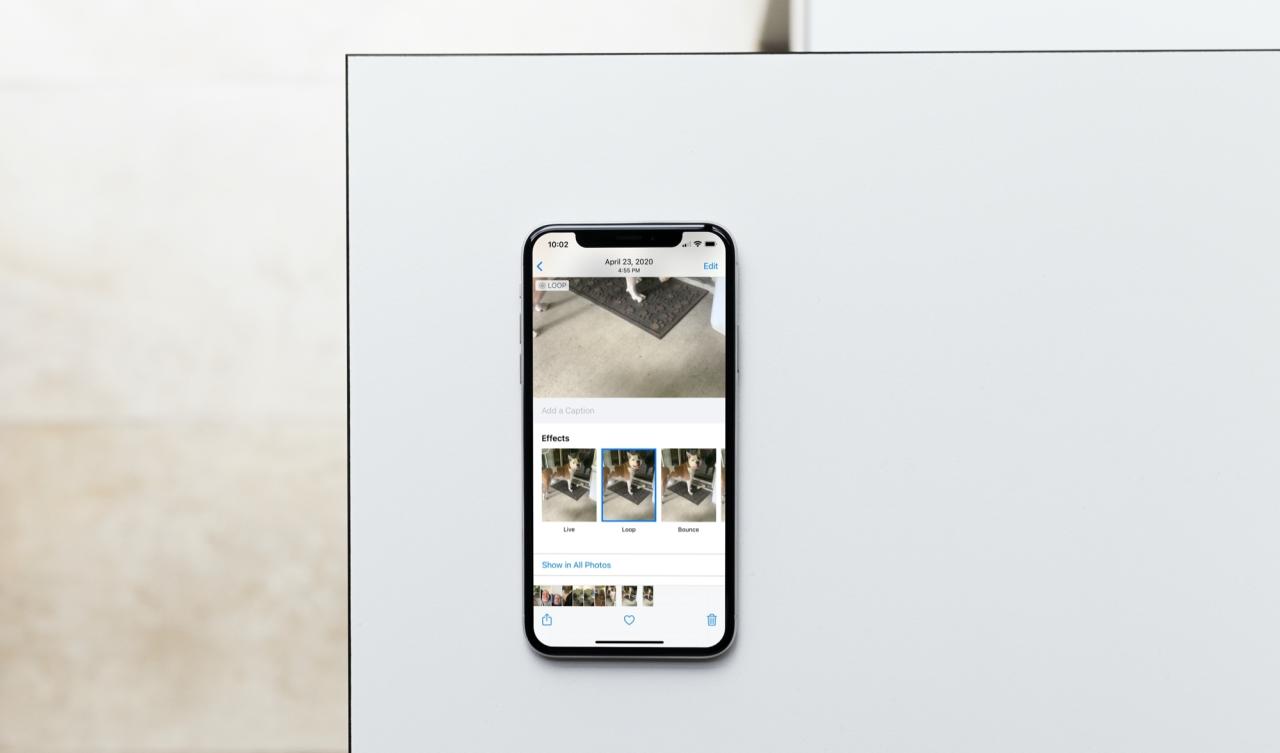
COMO Encontrario El Numero de Serie Y La Versión de Firmware de Magsafe Battery Pack
21 agosto, 2022Como dejar de recibir Notificaciones de Llamadas Entrantes en tu Apple Watch
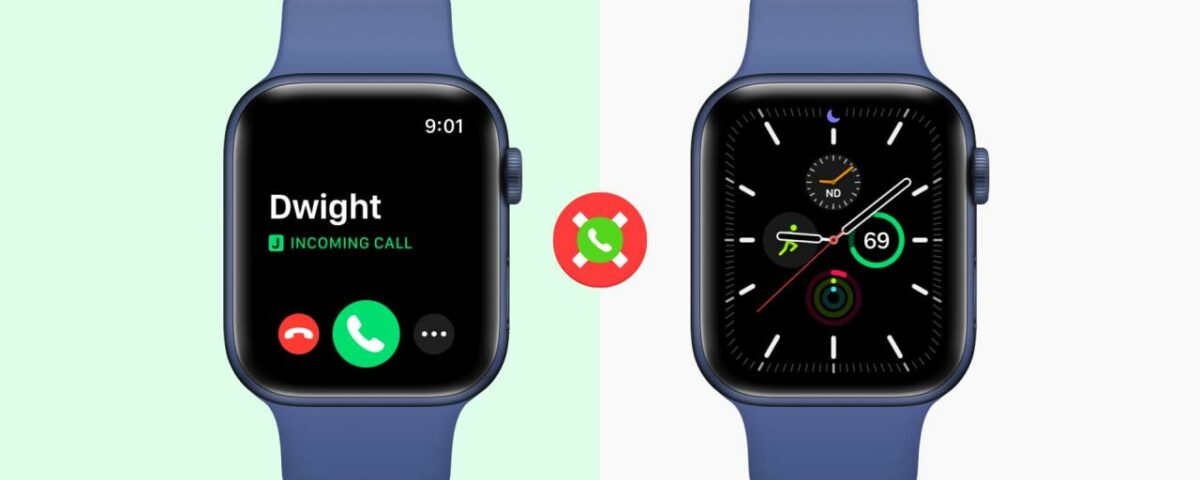
Con un Apple Watch emparejado, cuando recibes una llamada en tu iPhone, también escuchas el tono y sientes la vibración en tu muñeca. Si no le gusta recibir notificaciones de llamadas en su Apple Watch, este tutorial le muestra cómo detenerlas.
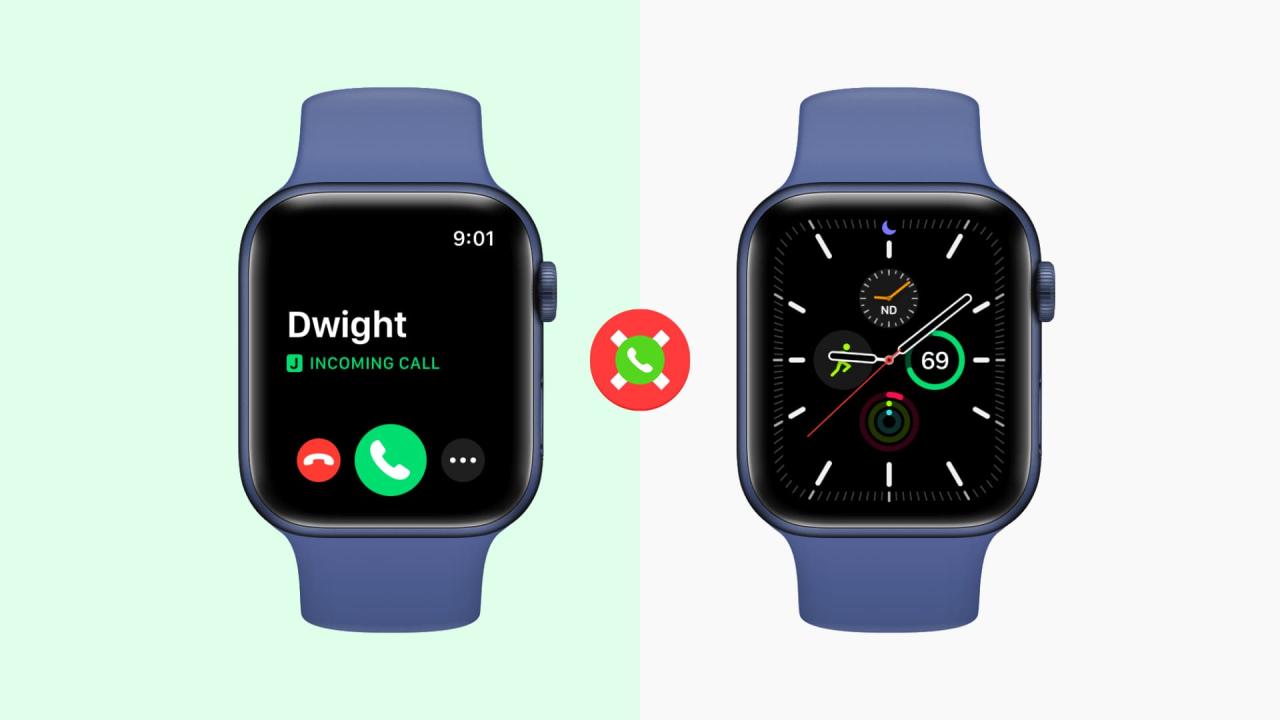
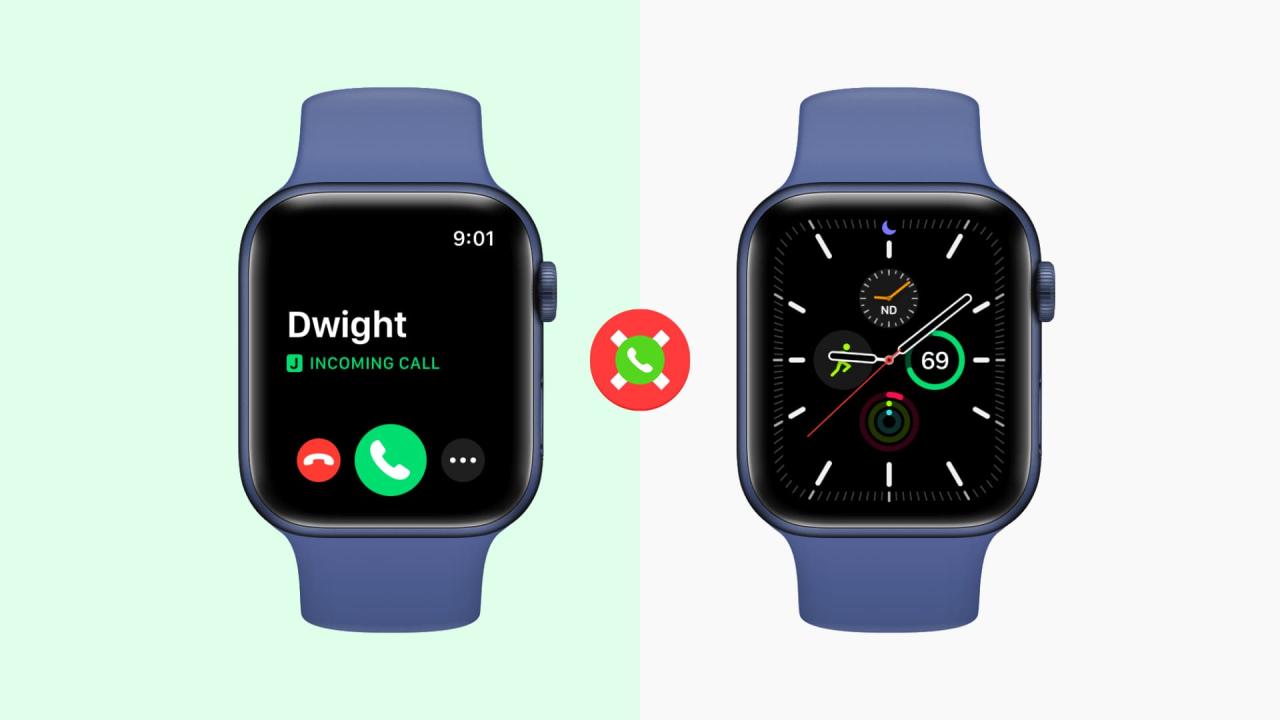
Cómo desactivar las alertas de llamadas en Apple Watch
Siga estos pasos para deshabilitar el tono de llamada y las alertas hápticas para llamadas entrantes en Apple Watch:
- Abre la aplicación Watch en tu iPhone.
- Desplácese hacia abajo en la sección Mi reloj y toque Teléfono .
- Presiona Personalizado .
- Apague los interruptores de Sonido y Háptico en Alertas y Tono de llamada.
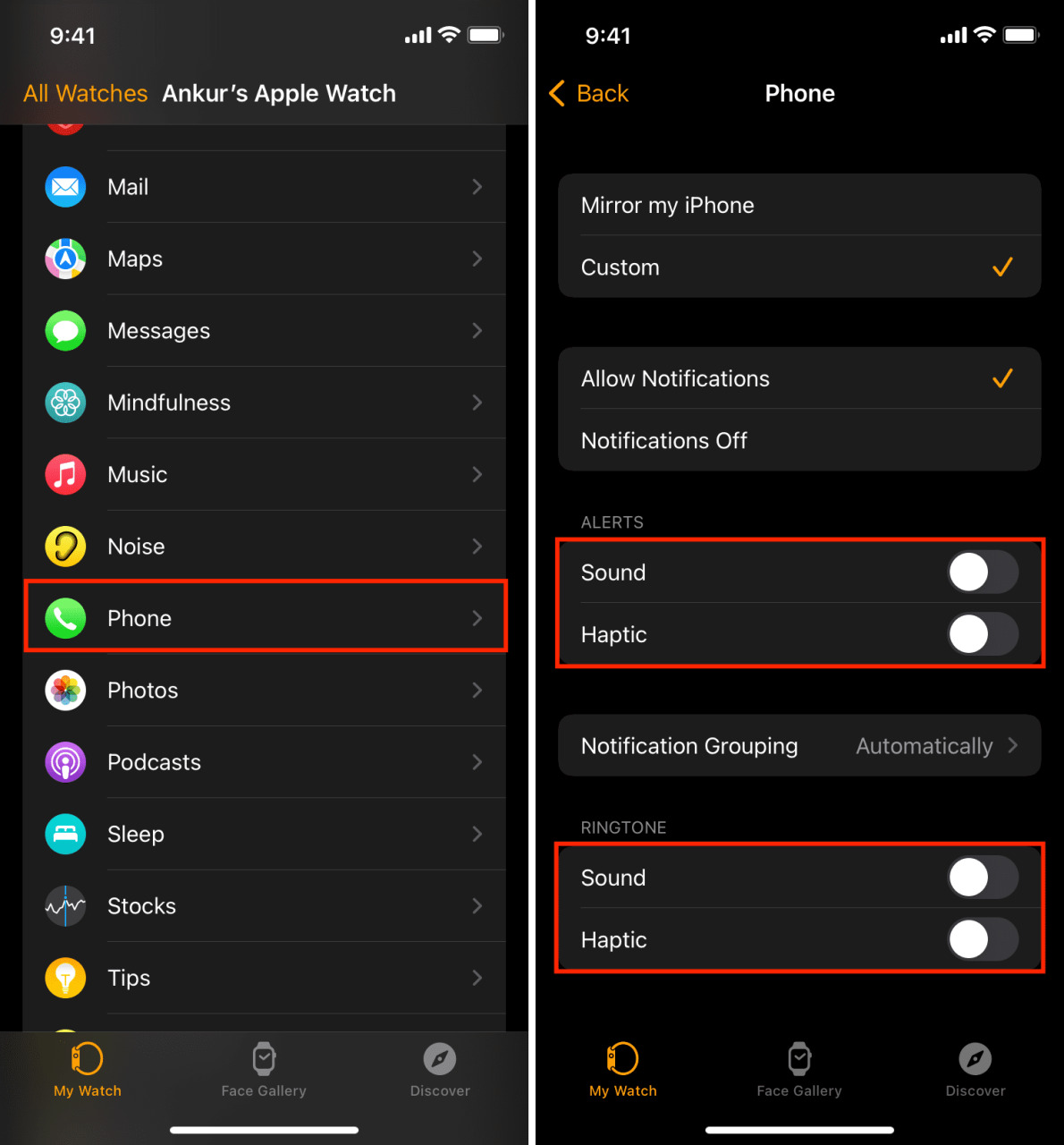
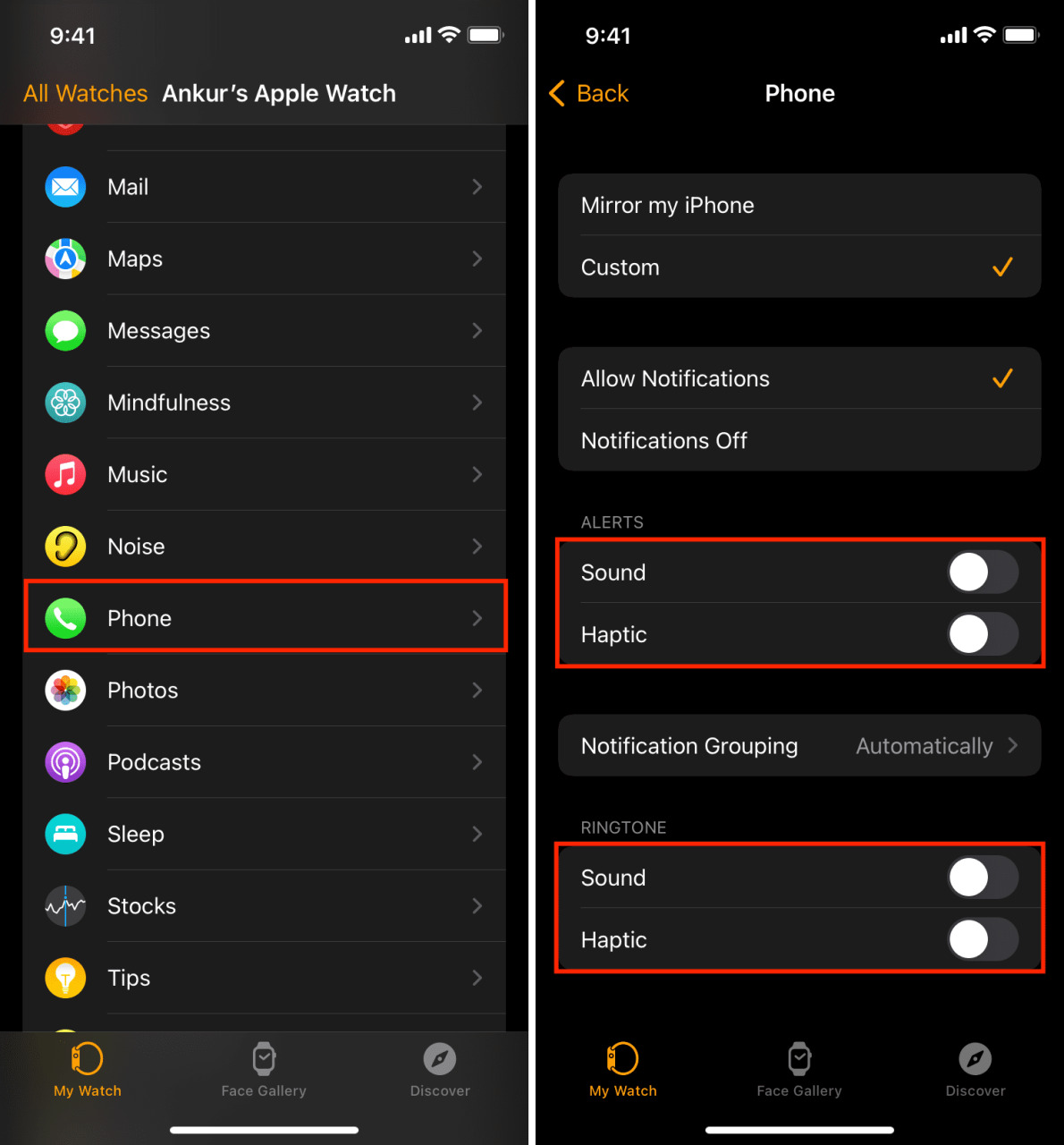
A partir de ahora, cuando reciba una llamada, su Apple Watch no sonará ni vibrará. Ni siquiera activará la pantalla del Apple Watch.
Sin embargo, si levanta la muñeca o activa la pantalla, seguirá viendo la alerta de llamada entrante y los botones para recibir o desconectar la llamada. Imagen a continuación:


No hay forma de detener esto de forma permanente. Incluso si elige Personalizado > Notificaciones desactivadas , seguirá viendo la pantalla de llamada entrante (sin sonido ni vibraciones). Pero no verá la pantalla de llamada si pone su Apple Watch en No molestar o habilita el modo Avión (que lo desconecta del iPhone y, por lo tanto, interrumpe todas las conexiones).
Aquí se explica cómo dejar de ver las llamadas entrantes en Apple Watch:
1) Presione Digital Crown y toque Configuración .
2) Seleccione Enfoque .
3) Desde la parte inferior, apague Duplicar mi iPhone . Esto asegura que su iPhone no ingrese a No molestar cuando lo habilite en su reloj. Como resultado, aún puede recibir llamadas y notificaciones en su iPhone.
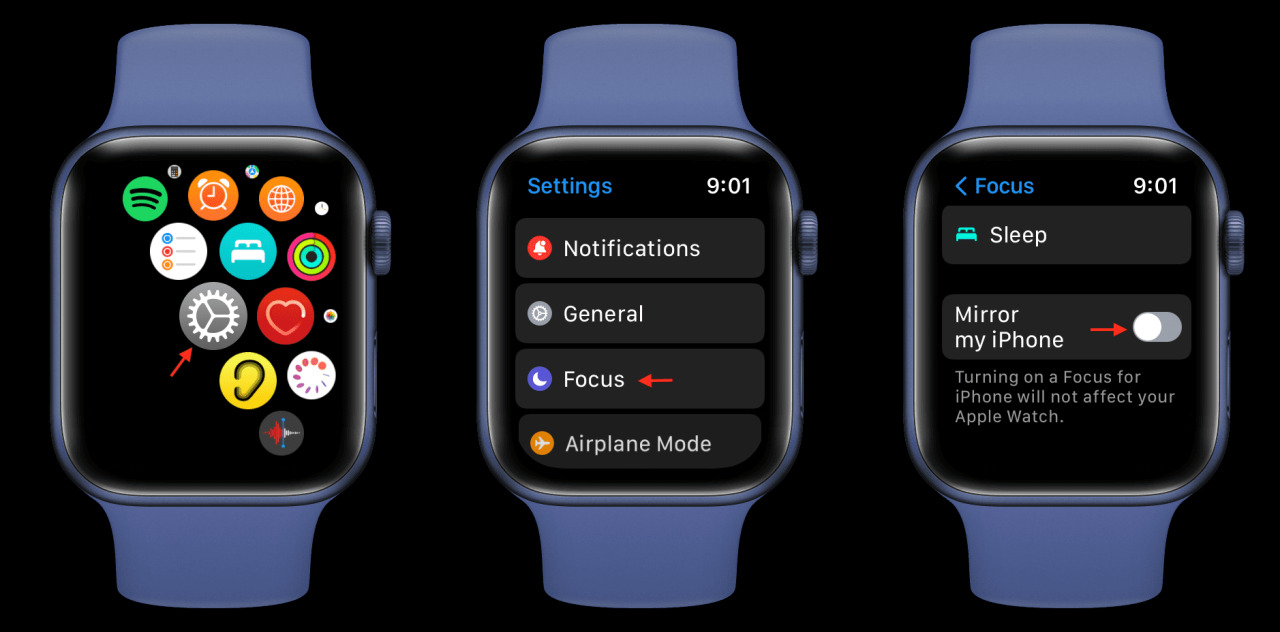
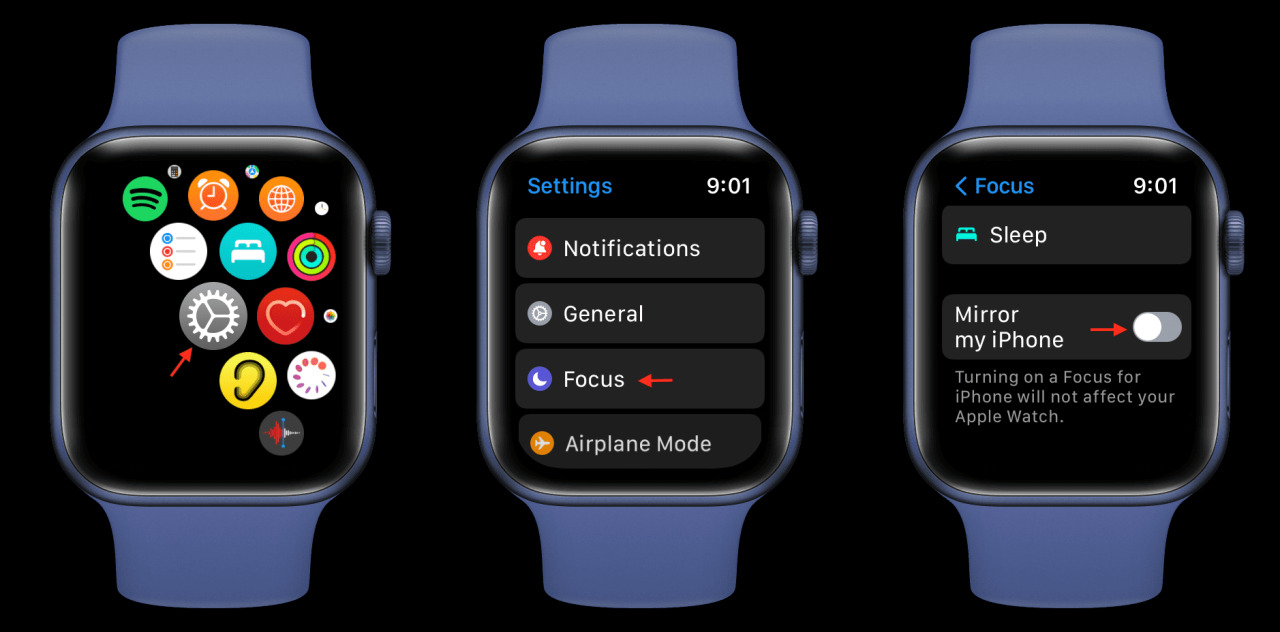
4) Presione la corona digital para volver a la esfera del reloj y, desde aquí, deslice hacia arriba en la pantalla para acceder al centro de control de watchOS.
5) Toca el ícono de la luna creciente > No molestar > Activar .
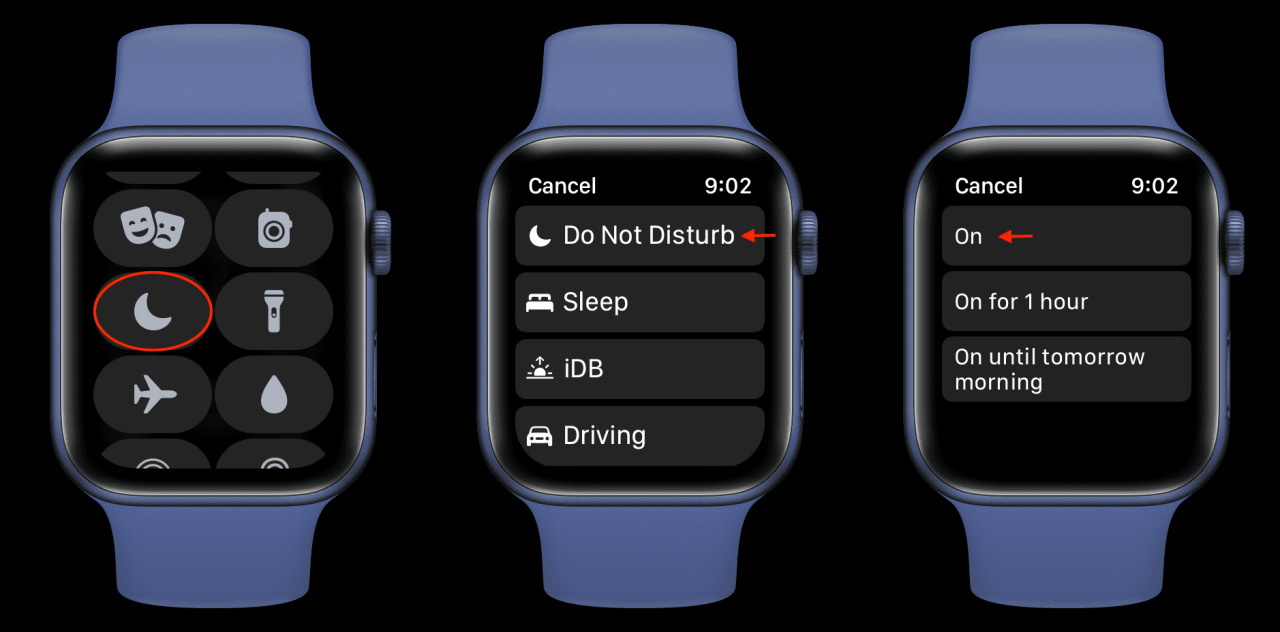
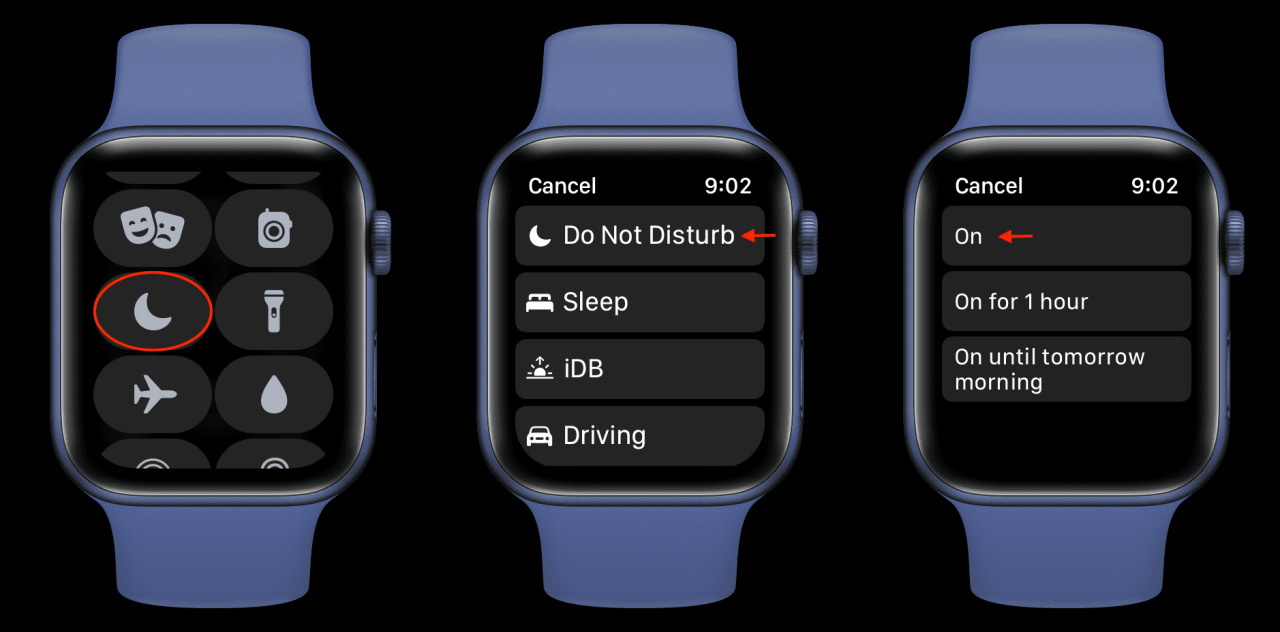
Eso es todo. Ha habilitado con éxito No molestar en su Apple Watch. Después de esto, cuando reciba una llamada en su iPhone o Apple Watch, ni siquiera se mostrará en la pantalla de su reloj, incluso si lo despierta. En otras palabras, no habrá sonido, vibración ni alerta en pantalla para esa llamada.
Una desventaja importante es que cuando su Apple Watch está en No molestar, también perderá todos los mensajes de texto entrantes y las alertas de notificación en su muñeca. Puede desactivar No molestar abriendo el Centro de control de Apple Watch y tocando el ícono de la luna creciente púrpura.
¿Qué sucede si apago todas las notificaciones telefónicas en el iPhone?
Incluso si va a Ajustes de iPhone > Notificaciones > Teléfono y desactiva Permitir notificaciones , seguirá recibiendo notificaciones de llamadas entrantes en su iPhone (y Apple Watch). El teléfono es una parte importante de su iPhone, y es imposible desactivar su notificación a menos que ponga su iPhone en el modo No molestar , use Focus o habilite el modo Avión.
Tutoriales relacionados:
- Cómo hacer llamadas FaceTime desde tu Apple Watch
- 8 soluciones para dejar de recibir llamadas durante el modo No molestar o Foco en el iPhone
- Cómo transferir llamadas de audio de FaceTime y celulares entre iPhone y Apple Watch







